Sadržaj
Ponekad se brojevi u vašem radnom listu ne ponašaju kao brojevi; ne izvršavaju nikakve aritmetičke operacije kako bi trebale, čak mogu proizvesti pogreške. Razlog tome je što su, iako izgledaju kao brojevi, zapravo oblikovani kao tekst. U ovom ćemo vam članku pokazati kako skupno pretvoriti tekst u broj u programu Excel na 6 jednostavnih i brzih načina.
Preuzmite predložak za vježbu
Besplatan Excel predložak za vježbanje možete preuzeti ovdje.
Pretvori tekst u broj Bulk.xlsx
6 jednostavnih načina za skupno pretvaranje teksta do brojeva u Excelu
Kako ćete razumjeti da su brojevi u vašem radnom listu zapravo pohranjeni kao tekst? Pa, Excel ima ugrađenu funkciju provjere pogrešaka koja vas obavještava kada postoji pogreška u bilo kojoj ćeliji. Ovo izgleda kao mala rotirana žuta kvadratna ikona s uskličnikom (!) unutar nje. Kada stavite pokazivač miša preko njega, on vam pokazuje problem koji vaša ćelija ima.
Dakle, kada su brojevi vašeg radnog lista pohranjeni kao tekst, to će vam dati znak obavijesti na vrhu lijevom kutu ćelije, navodeći: “ Broj u ovoj ćeliji oblikovan je kao tekst ili mu prethodi apostrof ”.

U nastavku ovog odjeljka pokazat ćemo vam kako skupno pretvoriti tekst u broj u Excelu na 6 načina.
1. Korištenje značajke Pretvori u broj u programu Excel
Ako vaša ćelijaprikazuje znak upozorenja (žuta kvadratna ikona), zatim,
- Odaberite sve ćelije koje sadrže brojeve kao tekst.
- Kliknite na ikonu upozorenja -> Pretvori u broj.

Ovo će pretvoriti sve brojeve pohranjene kao tekst u brojeve u programu Excel.

Napomena: Iako je ova metoda stvarno brza i jednostavna, ne preporučuje se kada radite s velikim rasponom ćelija. Ne samo da ovaj proces traje jako dugo, već može uzrokovati i pad programa Excel. Dakle, kako biste izbjegli bilo kakve rizike, nastavite čitati ovaj članak kako biste istražili neke učinkovitije opcije za pretvorbu teksta u broj u programu Excel .
Pročitajte više: Kako pretvoriti tekst u broj pomoću programa Excel VBA (3 primjera s makronaredbama)
2. Promjenom formata za pretvaranje skupnog teksta u broj u Excelu
Kada vaša ćelija sadrži bilo koju vrijednost, tada postoji značajka u Excelu koja vam pokazuje vrstu vrijednosti koju vaša ćelija ima, na kartici Početna stranica u grupi brojeva . Također možete upotrijebiti ovu značajku za promjenu formata svojih podataka.
Koraci:
- Odaberite sve ćelije koje sadrže brojeve kao tekst.
- Kliknite na padajući gumb s padajućeg popisa Format broja i odaberite Broj .

Ovo će pretvoriti sve brojeve pohranjene kao tekst u brojeve uExcel.

Napomena: U nekim slučajevima ova metoda neće raditi. Na primjer, ako primijenite format Tekst na ćelije, unesite brojeve u njih, a zatim promijenite format ćelije u Broj , tada će ćelija ostati oblikovana kao tekst.
Pročitajte više: Kako popraviti sve brojeve pohranjene kao tekst u Excelu (6 jednostavnih rješenja)
Slična očitanja
- Pretvorite datum u broj tjedna ili mjesec u programu Excel (5 načina)
- Kako pretvoriti mjesec u broj u programu Excel (3 jednostavne metode)
- Excel VBA za pretvaranje vrijednosti tekstualnog okvira u broj (2 idealna primjera)
- Pretvorite stupnjeve decimalne minute u decimalne stupnjeve u Excelu
- Kako pretvoriti stupnjeve minute sekunde u decimalne stupnjeve u Excelu
3. Korištenje posebnog lijepljenja za masovnu promjenu teksta u broj u programu Excel
U usporedbi s posljednje dvije tehnike, ova metoda zahtijeva nekoliko koraka više za izvršenje zadatka, ali radi točnije od prethodnih metoda.
Koraci upotrebe značajke Posebno lijepljenje za pretvaranje teksta u broj u programu Excel:
- Kopiraj praznu ćeliju iz svoj radni list.
Kliknite na praznu ćeliju i pritisnite Ctrl + C za kopiranje. Također možete kliknuti desnom tipkom miša ćeliju i odabrati Kopiraj s popisa.

- Zatim odaberite sve ćelije koje sadrže brojeve kao tekst, kliknite desnom tipkom miša i odaberiteOpcija Posebno zalijepi s popisa. Također možete pritisnuti Ctrl + Alt + V na tipkovnici za Posebno lijepljenje .

- Iz skočni okvir Posebno lijepljenje odaberite Dodaj iz Operacije
- kliknite OK .

Ovo će pretvoriti sve brojeve pohranjene kao tekst u brojeve u Excelu.

Objašnjenje: U ovoj metodi primjenjujemo dva trika.
-
- Trik 1: Izvođenje matematičke operacije ( Dodaj ) za pretvaranje tekstualne vrijednosti u brojčanu vrijednost.
- Trik 2: Kopiranje nulte vrijednosti i njezino dodavanje s izvornom vrijednost, jer dodavanje null vrijednosti bilo čemu ne mijenja stvarnu vrijednost.
Pročitajte više: Kako pretvoriti tekst s razmacima u Broj u Excelu (4 načina)
4. Korištenje značajke Text to Columns za promjenu niza u broj u Excelu
Značajka Excel Text to Columns je višenamjenska značajka u izvršavanju raznih zadataka povezanih s Excelom. A za promjenu teksta u brojeve proces je samo u dva koraka.
Koraci:
- Odaberite sve ćelije koje sadrže brojeve kao tekst.
- Idite na Podaci -> Tekst u stupce iz Podatkovnih alata

- U 1. koraku Čarobnjak za pretvaranje teksta u stupce skočni okvir, odaberite Razgraničeno iz Izvorne vrste podataka .
- Kliknite Završi .

To je to. Dobit ćete pretvorene brojeve pohranjene kao tekst u Excelu.

Pročitajte više: Kako pretvoriti niz u Double u programu Excel VBA (5 Metode)
Slična očitanja
- Pretvorite sate i minute u decimalni broj u Excelu (2 slučaja)
- Kako popraviti pogrešku pretvaranja u broj u programu Excel (6 metoda)
- Pretvorite znanstveni zapis u broj u programu Excel (7 metoda)
- Kako pretvoriti postotak u broj u programu Excel (5 jednostavnih načina)
- Pretvorite datum u broj u programu Excel (4 metode)
5. Implementacija formule za pretvaranje teksta u broj u Excelu
Implementacija formule je najučinkovitiji i najsigurniji način za izvršavanje bilo kojeg zadatka u Excelu. Microsoft Excel ima funkciju koja se zove funkcija VALUE za pretvaranje niza u broj .
Ovdje ćemo implementirati funkciju VALUE za promjenu naš tekst u broj.
Koraci:
- Kliknite na ćeliju za koju želite dobiti rezultat ( Ćelija C5 u našem case).
- U tu ćeliju napišite funkciju VALUE i proslijedite referentni broj ćelije ćelije koju želite pretvoriti unutar zagrade. Na primjer, želimo pretvoriti tekst unutar ćelije B5 , pa smo proslijedili referentni broj ćelije B5 unutar funkcije VALUE .
I tako je postalo ovako,
=VALUE(B5)
- Pritisnite Enter .

Primijetite da se tekstualna vrijednost ćelije B5 pretvara u brojčanu vrijednost u Ćelija C5 .
- Sada povucite red prema dolje za Ručku za popunjavanje da biste primijenili formulu na ostale ćelije.

Ovo će pretvoriti sve brojeve pohranjene kao tekst u brojeve u Excelu.
Pročitajte više: Kako pretvoriti niz u dugi koristeći VBA u Excelu (3 načina)
6. Korištenje matematičkih operacija za pretvaranje teksta u broj u programu Excel
Još jedan zabavan i jednostavan način pretvaranja teksta u brojeve je izvođenje jednostavnog matematičke operacije koje ne mijenjaju izvornu vrijednost.
Operacije kao što su,
- Dodavanje nule (0) izvornoj vrijednosti
- Množenje izvorne vrijednosti s 1
- Dijeljenje izvorne vrijednosti s 1
Primijenili smo množenje u našem primjeru. Možete implementirati bilo koju aritmetičku operaciju od 3 gore navedene koje želite.
Koraci za implementaciju množenja za pretvaranje teksta u brojeve prikazani su u nastavku.
Koraci:
- Kliknite na ćeliju za koju želite dobiti rezultat ( Ćelija C5 u našem slučaju).
- U tu ćeliju upišite referentni broj ćelije koji želite pretvoriti, stavite znak množenje (*) i uz njega napišite 1 . Na primjer, htjeli smo pretvoriti tekst unutar ćelije B5 , pa smo pomnožili (*) referentni broj ćelije B5 s 1 .
Izgledalo je ovako,
=B5*1
-
- Ako želite izvesti aritmetičku operaciju, Zbrajanje , jednostavno to napišite kao, B5+0
- Ako želite izvesti aritmetičku operaciju, Division , a zatim ga jednostavno napišite kao, B5/1
- Pritisnite Enter .

Primijetite da se tekstualna vrijednost ćelije B5 pretvara u brojčanu vrijednost u ćeliji C5 .
- Sada povucite red prema dolje za Ručku za popunjavanje da biste primijenili formulu na ostatak ćelija.
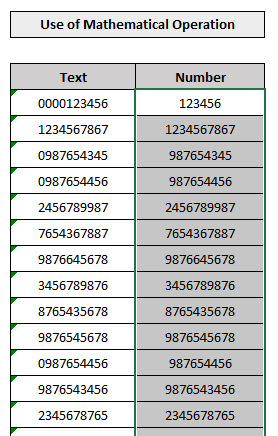
Objašnjenje: Čarolija ove metode je,
-
- Izvođenje matematičkih operacija ( Zbrajanje ili Množenje ili Dijeljenje ) dovodi do pretvaranja tekstualne vrijednosti u brojčanu vrijednost.
- Množenje ili dijeljenje bilo koje vrijednosti s 1 ili dodavanje bilo koje vrijednosti s 0 ne mijenja izvornu vrijednost.
Pročitajte više: Kako pretvoriti abecedu u broj u Excelu (4 jednostavna načina)
Zaključak
Ovaj članak vam je pokazao kako skupno pretvoriti tekst u brojeve u Excelu na 6 različitih načina. Nadam se da vam je ovaj članak bio od velike koristi. Slobodno postavite sva pitanja u vezi s temom.

